
时间:2021-07-07 10:55:54 来源:www.win10xitong.com 作者:win10
win10系统在使用的时候有一些用户发现了有win10系统怎么关闭windows安全警报-组策略的问题,要是你是一名才接触win10系统的用户,可能处理win10系统怎么关闭windows安全警报-组策略的问题的时候就不知道该怎么办了,如果你也因为这个win10系统怎么关闭windows安全警报-组策略的问题而困扰,小编提供以下的解决流程:1、右键点击桌面左下角的开始按钮,在弹出菜单中选择"运行"菜单项;:2、接下来在打开的运行窗口中,输入命令services.msc,然后点击确定按钮就完美处理了。上面说得比较简单,下面我们就结合图片,一起来看看win10系统怎么关闭windows安全警报-组策略的详细处理步骤。
1.右键单击桌面左下角的开始按钮,并在弹出菜单中选择“运行”菜单项;如图: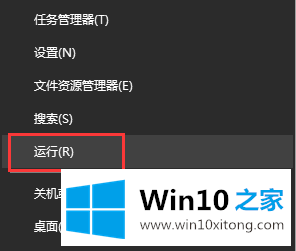
2.接下来,在打开的运行窗口中,输入命令services.msc,然后单击确定;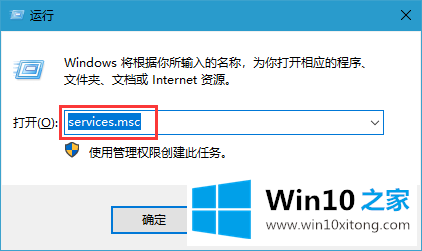
3.在打开的服务窗口中,找到安全中心服务项目,并在弹出菜单中选择“属性”菜单项;如图: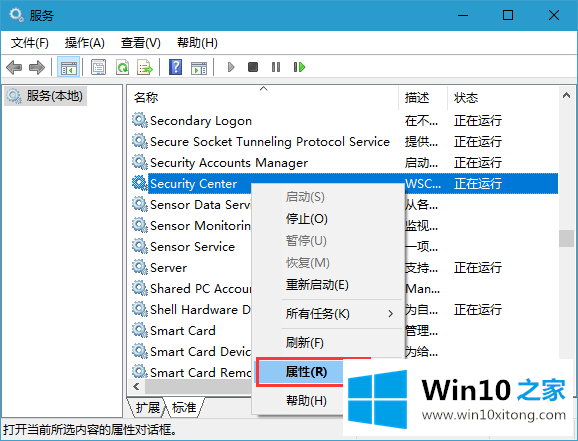
4.在打开的服务项目属性窗口中,单击“停止”按钮停止服务;如图: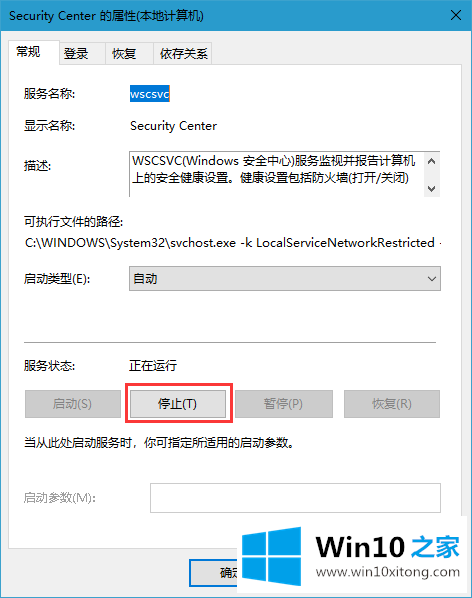
5.接下来,单击菜单项“开始类型”,并从弹出的下拉菜单中选择菜单项“禁用”。最后点击确定,这样以后就不会有安全警告的提示窗口了。如图: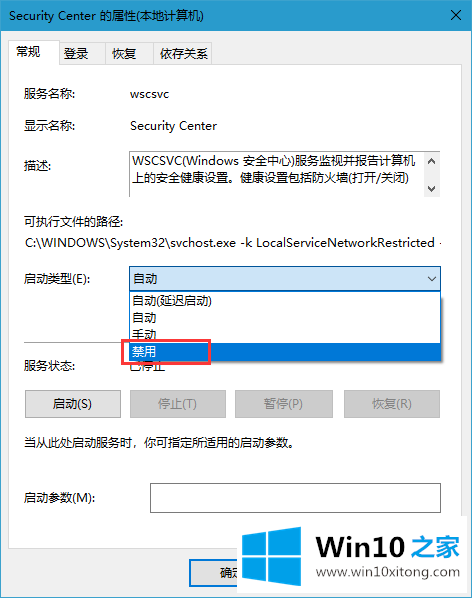
以上的内容已经非常详细的说了win10系统怎么关闭windows安全警报-组策略的详细处理步骤,很简单的几个设置就可以解决win10系统怎么关闭windows安全警报-组策略的问题,如果你需要重装系统或者下载系统,本站也是你的好选择。